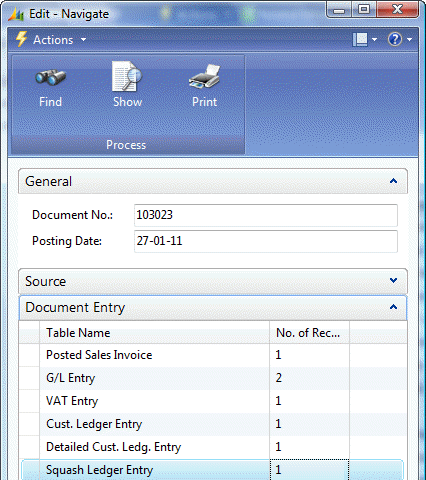Designing a Squash Court app
Creiamo una struttura personalizzata in Microsoft Business Central. Gestiremo un'azienda che noleggia campi da squash. Per prima cosa dobbiamo definire le modifiche e le espansioni al prodotto, per farlo dobbiamo effettuare una Fit-gap analysis: esaminiamo i processi dell'azienda e definiamo cosa possiamo e cosa non possiamo fare con il pacchetto standard. Quando un processo aziendale può essere gestito con il software standard, lo chiamiamo "aderente" (Fit). Quando non è possibile farlo, si tratta di uno "scostamento" (Gap), possiamo colmare un gap sviluppando una soluzione personalizzata o acquistando un componente aggiuntivo.
Analisi
Fit-gap analysis
Il processo di base di un'azienda che gestisce campi da squash consiste nel noleggio dei campi ai giocatori di squash, sia ai membri che ai non membri. Esiste un processo di prenotazione e fatturazione che gestisce tariffe diverse per i membri e i non membri.
In Business Central, i dati master dei clienti e dei fornitori vengono gestiti utilizzando il "Relationship Management" (RM). Per la nostra soluzione, creeremo una nuova master table per i giocatori di squash e saranno integrati con il RM.
Per progettare la tabella "Squash Court", esamineremo la progettazione degli Item del pacchetto standard. La "Squash Court" sarà il prodotto dell'applicazione, con un journal per creare movimenti di prenotazione, che potremo poi fatturare. Per il processo di fatturazione, utilizzeremo e integreremo la parte delle vendite di Business Central.
Posting schema
Dopo aver deciso quale sarà il design della nostra applicazione, possiamo disegnare le tabelle e definire le procedure di registrazione. Questo ci guiderà attraverso il processo di sviluppo.

Gli oggetti in Relationship Management e Sales sono oggetti standard che potremmo dover modificare. Gli oggetti per l'applicazione di Squash sono nuovi, ma basati su oggetti simili dello standard.
The Project approach
Per tenere traccia del nostro progetto, suddivideremo le modifiche in task più piccole:
- Modificare il Relationship Management: creare un giocatore di squash da un contatto.
- Processo di prenotazione di un campo da squash.
- Processo di fatturazione delle prenotazioni.
Relationship Management
Dobbiamo avere la possibilità di creare un giocatore di squash da un contatto proprio come avviene per un cliente o fornitore.
Cerchiamo di capire come funziona il metodo standard per la creazione e lo adattiamo al nostro caso d'uso.
Bisogna quindi analizzare la funzione che troviamo nella pagina Contact Card chiamata CreateCustomer
Analizzando la funzione, vedremo che avremo bisogno di:
- Squash Setup: Squash Player Nos. e Squash Court Nos.

- Squash Player master table: prendiamo la esempi dalla tabella Contact perchè c'è il transferfield + nel campo "Series No." aggiungere TableRelation con "Series No."
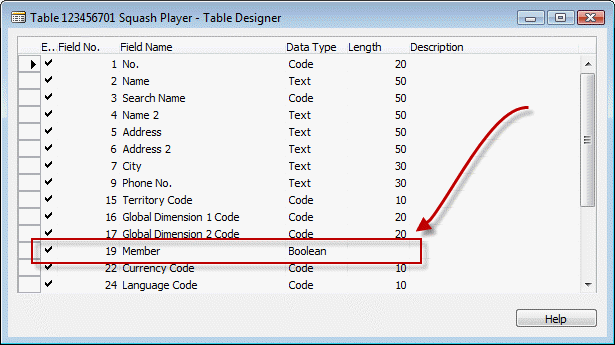
Aggiungere ora il codice per la gestione del numeratore:
field(_; "No."; Code[20])
{
trigger OnValidate();
begin
IF "No." <> xRec."No." THEN BEGIN
SquashSetup.GET;
NoSeriesMgt.TestManual(SquashSetup."Squash Player Nos.");
"No. Series" := '';
END;
end;
}
TRIGGER OnInsert()
BEGIN
IF "No." = '' THEN BEGIN
SquashSetup.GET;
SquashSetup.TESTFIELD("Squash Player Nos.");
NoSeriesMgt.InitSeries(SquashSetup."Squash Player Nos.", xRec."No. Series",0D,"No.","No. Series");
END;
END;
- Nella tabella
Contact Business RelationcampoLink to TableaggiungereSquash Player+ la TableRelation nel campoNo. - Aggiungere il campo
Bus. Rel. Code for Squash PlayerinMarketing Setup
Adesso possiamo sviluppare la funzione per creare il Player a partire dal contatto:
// prendendo esempio dalla CreateCustomer
procedure CreateSquashPlayer()
begin
TESTFIELD(Type, Type::Person);
RMSetup.GET;
RMSetup.TESTFIELD("Bus. Rel. Code for Squash Pl.");
CLEAR(SquashPlayer);
SquashPlayer.INSERT(TRUE);
ContBusRel."Contact No." := Cont."No.";
ContBusRel."Business Relation Code" := RMSetup."Bus. Rel. Code for Squash Pl.";
ContBusRel."Link to Table" := ContBusRel."Link to Table"::"Squash Player";
ContBusRel."No." := SquashPlayer."No.";
ContBusRel.INSERT(TRUE);
UpdateCustVendBank.UpdateSquashPlayer(Cont,ContBusRel);
MESSAGE(Text009,SquashPlayer.TABLECAPTION,SquashPlayer."No.");
end;
// prendendo esempio dalla UpdateCustomer
procedure UpdateSquashPlayer()
begin
WITH SquashPlayer DO BEGIN
GET(ContBusRel."No.");
xRecRef.GETTABLE(SquashPlayer);
NoSerie := "No. Series";
TRANSFERFIELDS(Cont);
"No." := ContBusRel."No.";
"No. Series" := NoSerie;
MODIFY;
RecRef.GETTABLE(SquashPlayer);
ChangeLogMgt.LogModification(RecRef,xRecRef);
END;
end;
Processo di prenotazione
Per costruire un flusso di registrazione prenderemo esempio dalla gestione delle Resource in Business Central, questo perchè le risorse hanno un processo semplice da capire come per gli item, ma a differenza di questi sono anche più semplici da utilizzare.
Struttura
Squash Court
Questa tabella master è simile alle risorse, quindi possiamo andare a copiare le sue funzionalità. Utilizzeremo però il numero di serie inserito nella Squash Setup.
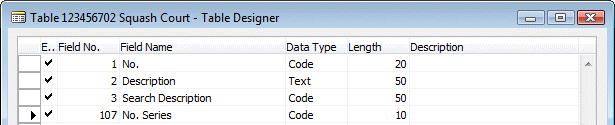
Come obiettivo dell'esercizio vogliamo essere in grado di tenere traccia delle prenotazioni.
Creeremo quindi uno Squash Journal per creare movimenti di prenotazioni che potranno essere fatturati.
Un journal ha bisogno di una struttura complessa, per questo la creeremo a partire da una già esistente. Copieremo quindi le Resource Journals:
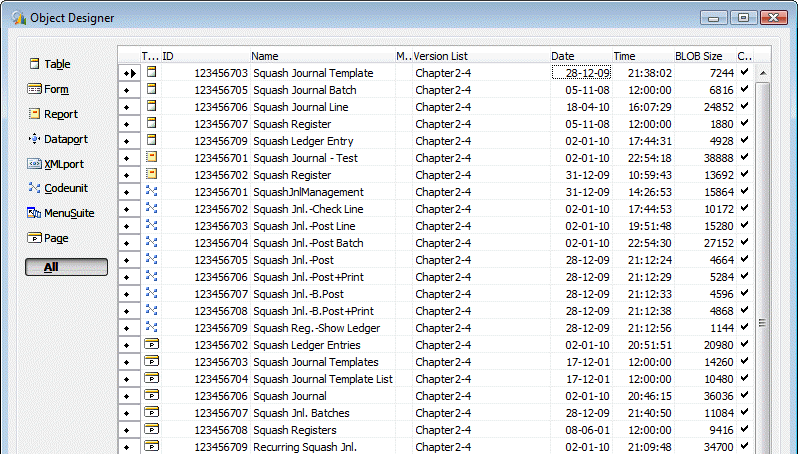
Tutti i journal hanno la stessa struttura:
- il Template, Batch e la Register table sono quasi sempre uguali in ogni struttura
- la Journal Line e la Ledger Entry invece contengono campi specifici di funzione
Journal Template
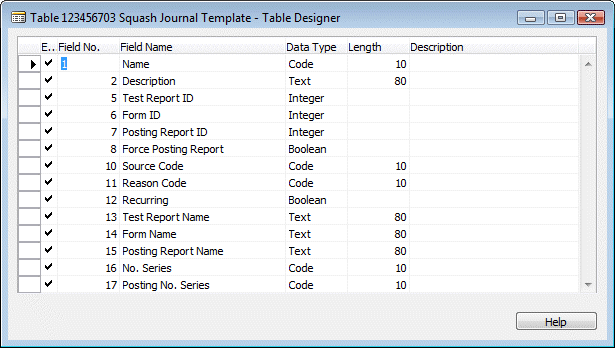
- Name: Il nome univoco del template. È possibile definire tanti modelli quanti ne sono necessari, ma di solito un Template per Page ID e uno per Recurring sono sufficienti. Se si desiderano journals con diversi codici di origine, è necessario avere più modelli.
- Description
- Page ID: Per alcune journals, servono più oggetti UI. Per esempio, le General Journals hanno una pagina sia per la banca che per i pagamenti.
- Source Code: un codice di traccia per tutte le registrazioni fatte tramite questo template.
- Reason Code: simile al source code.
- Recurring: Ogni volta che si registrano righe da un registro ricorrente, vengono create automaticamente nuove righe con una data di registrazione definita nella formula di data ricorrente
- No. Series: il document no. nella journal line viene automaticamente popolato con un nuovo numero da questa serie di numeri
Vedere esempio pagina Def. registrazioni COGE
Journal Batch
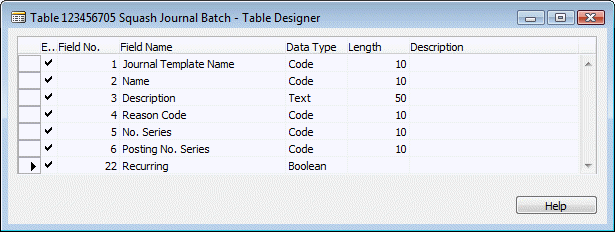
- Journal Template Name: collegamento al Template
- Name : Codice del Batch
- Description
- Reason Code: Se inserito, sovrascrive quello del Template
- No. Series: Se inserito, sovrascrive quello del Template
Register
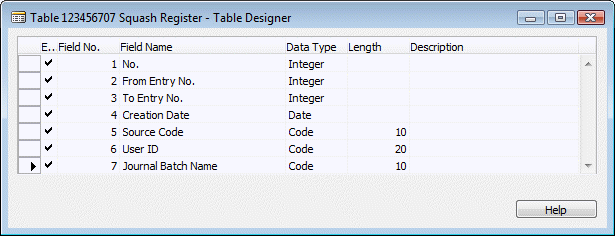
- No.: Campo automaticamente incrementato per ogni transazione del journal.
- From Entry No.: La prima Ledger Entry creata con questa transizione.
- To Entry No.: L'ultima Ledger Entry creata con questa transizione.
- Creation Date: Compilata sempre con la data reale di quando è stata registrata la transizione.
- User ID: L'ID dell'utente che ha registrato la transazione
Journal Line
Le journal line hanno un numero di campi obbligatori che sono richiesti per tutti i journals e alcuni campi che sono richiesti per le sue funzionalità di design. Il processo di reservation richiede di conoscere il codice del campo da Squash, la data e l'ora della prenotazione. Salveremo anche per quanto tempo vogliono giocare e il codice del giocatore. Per la fatturazione abbiamo bisogno del prezzo da fatturare e il costo.
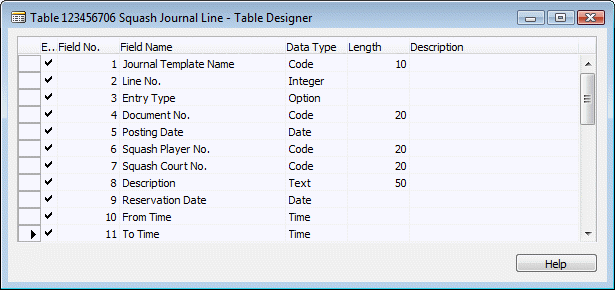
- Journal Template Name: collegamento al Template.
- Line No. : Ogni Journal ha, virtualmente, un numero illimitato di righe. Questo numero è automaticamente incrementato di 10000, per poter creare delle righe in mezzo.
- Entry Type: Reservation o Invoice.
- Document No.: Questo numero può essere dato al giocatore come numero della prenotazione. Quando il tipo del movimento è fattura allora è il numero della fattura.
- Posting Date: è la data della prenotazione, ma quando il movimento è fattura allora può essere la data della fattura.
- Squash Player No.: chi ha fatto la prenorazione.
- Squash Court No.: il campo da utilizzare.
- Description: aggiornamento automaticamente con il numero del campo, la data e l'ora della prenotazione, può essere modificata dall'utente.
- Reservation Date: data della prenotazione.
- From Time: Ora di inizio della prenotazione. Possiamo inserire solo ore intere o mezz'ore.
- To Time: Ora di fine della prenotazione. Possiamo inserire solo ore intere o mezz'ore. Inserita in automatico quando inseriamo una quantità.
- Quantity: Numero di ore di gioco, possiamo inserire solo unità di 0.5, è calcolata in autoamtico quando i campi time sono inseriti.
- Unit Cost: Il costo di gestione del campo per un'ora di gioco.
- Total Cost: Costo della prenotazione.
- Unit Price: Prezzo della fattura per ora per la prenotazione, questo dipende se il giocatore è un membro del circolo o no.
- Total Price: Prezzo totale della fattura per questa prenotazione.
- Applies-to Entry No.: Quando una prenotazione è fatturata, questo campo contiene il numero Squash Entry No. della prenotazione.
- Source Code: Ereditato dalla tabella batch o template e usato in fase di registrazione.
- Chargeable: Quando questa opzione è usata, non ci sarà una fattura per questa prenotazione.
- Journal Batch Name: Collegamento al Batch.
- Reason Code: Ereditato dalla tabella batch o template e usato in fase di registrazione.
- Bill-to Customer No.: Determina chi paga per la prenotazione. Ereditato dallo Squash Player.
- Gen. Bus. Posting Group: la combinazione di general business e product posting group determina il Conto COGE (contabilità generale) su cui fare il giroconto quando fattureremo la prenotazione. Gen. Bus. Posting Group è ereditato dal bill-to customer.
- Gen. Prod. Posting Group: Ereditato dallo squash court.
- External Document No.: Quando un giocatore vuole che ci annotiamo un numero di riferimento.
- Recurring Method: Quando il registro è un registro ricorrente, è possibile utilizzare questo campo per determinare se il campo dell'importo viene cancellato dopo la registrazione delle righe.
- Recurring Frequency: Questo campo determina la nuova data di registrazione dopo che le righe ricorrenti sono state registrate.
- Posting No. Series: Quando il template ha un posting no. series, lo si utilizza per popolare questo campo quando si registra.
Prima di partire con il processo di registrazione dobbiamo ancora fare in modo che:
- I campi Time devono essere calcolati per non inserire valori errati
- Lo Unit Price deve essere calcolato
- I campi Unit Cost, Posting groups, and Bill-to Customer No. devono essere ereditati
Time calculation
Vogliamo specificare solo il tempo di inizio e fine. Il campo da squash può essere usato solo in blocchi da 30 minuti. Il campo quantità dovrebbe essere calcolato sulla base dei tempi inseriti e vice versa. Per farlo creeremo una nuova tabella con i tempi di inizio e fine permessi. Questa tabella avrà solo due campi come in figura:
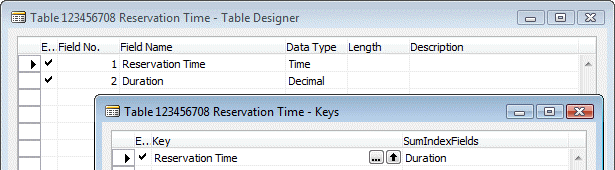

I campi time nella journal avranno una relazione con la tabella per prevenire che l'utente inserisca valori non permessi. Ora inseriamo del codice che calcoli la quantità:
// campo From Time
trigger OnValidate()
begin
CalcQty;
end;
// campo To Time
trigger OnValidate()
begin
CalcQty;
end;
procedure CalcQty()
begin
IF ("From Time" <> 0T) AND ("To Time" <> 0T) THEN BEGIN
IF "To Time" <= "From Time" THEN
FIELDERROR("To Time");
ResTime.SETFILTER("Reservation Time", '>=%1&<%2', "From Time", "To Time")
ResTime.CALCSUMS(Duration);
VALIDATE(Quantity, ResTime.Duration);
END;
end;
Price Management
Questo scenario potrebbe essere più complesso, ma al momento gestiremo solo due campi sulla tabella Squash Court che ci indica il prezzo per i Member e not Member.
Inherited data
Aggiungiamo i seguenti campi presi dalla Resource table alla nostra Squash Court:
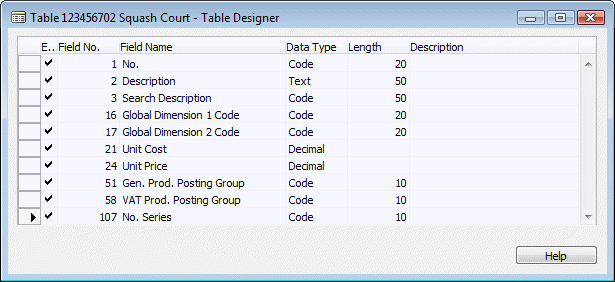
Sono stati aggiunti i campi Unit Code, Unit Price, Gen. Prod. Posting Group, and VAT Prod. Posting Group. Adesso nel campo "Squash Court No." della Journal Line andiamo ad inserire il validate:
// campo Squash Court No.
trigger OnValidate()
begin
IF SquashCourt.GET("Squash Court No.") THEN BEGIN
Description := SquashCourt.Description;
"Unit Cost" := SquashCourt."Unit Cost";
"Gen. Prod. Posting Group" := SquashCourt."Gen. Prod. Posting Group";
FindSquashPlayerPrice; // trovare il prezzo
END;
end;
Gestiamo l'ereditarietà del campo Bill-to Customer No. dallo squash player e del campo Gen. Bus. Posting Group.
Posting process
Ora dobbiamo implementare il posting code, prendendo esempio dalle codeunit delle Resource:
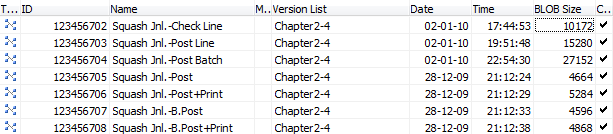
La filosofia di Microsoft Business Central è semplice: Test near, Test far, Do-it, Clean up
Che significa:
- Test near: Dobbiamo testare i campi nella journal line table
- Test far: Leggiamo i dati delle tabelle esterne per vedere se tutto è ok
- Do-it: registriamo le righe
- Clean up: eliminiamo i dati dalla journal table.
Check line
Possiamo vedere chiaramente che i campi nella nostra tabella sono prima controllati e poi c'è la validazione delle date (e poi ci sarebbe il controllo delle dimensioni).
procedure RunCheck()
begin
WITH SquashJnlLine DO BEGIN
IF EmptyLine THEN
EXIT;
TESTFIELD("Squash Player No.");
TESTFIELD("Squash Court No.");
TESTFIELD("Posting Date");
TESTFIELD("Gen. Prod. Posting Group");
TESTFIELD("From Time");
TESTFIELD("To Time");
TESTFIELD("Reservation Date");
TESTFIELD("Bill-to Customer No.");
IF "Entry Type" = "Entry Type"::Invoice THEN
TESTFIELD("Applies-to Entry No.");
IF "Applies-to Entry No." <> 0 THEN
TESTFIELD("Entry Type", "Entry Type"::Invoice);
IF "Posting Date" <> NORMALDATE("Posting Date") THEN
FIELDERROR("Posting Date",Text000);
IF (AllowPostingFrom = 0D) AND (AllowPostingTo = 0D) THEN
...
END;
END;
end;
Post line
Il codice del posting è semplice. I valori sono controllati e poi un record della Register è creato o aggiornato, infine viene scritta la ledger.
procedure Code()
begin
WITH SquashJnlLine DO BEGIN
IF EmptyLine THEN
EXIT;
SquashJnlCheckLine.RunCheck(SquashJnlLine,TempJnlLineDim);
IF NextEntryNo = 0 THEN BEGIN
SquashLedgEntry.LOCKTABLE;
IF SquashLedgEntry.FIND('+') THEN
NextEntryNo := SquashLedgEntry."Entry No.";
NextEntryNo := NextEntryNo + 1;
END;
IF SquashReg."No." = 0 THEN BEGIN
SquashReg.LOCKTABLE;
IF (NOT SquashReg.FIND('+')) OR ... THEN BEGIN
SquashReg.INIT;
SquashReg."No." := SquashReg."No." + 1;
...
SquashReg.INSERT;
END;
END;
SquashReg."To Entry No." := NextEntryNo;
SquashReg.MODIFY;
SquashPlayer.GET("Squash Player No.");
SquashPlayer.TESTFIELD(Blocked,FALSE);
IF (GenPostingSetup."Gen. Bus. Posting Group" <> "Gen. Bus. Posting Group") OR
(GenPostingSetup."Gen. Prod. Posting Group" <> "Gen. Prod. Posting Group")
THEN
GenPostingSetup.GET("Gen. Bus. Posting Group", "Gen. Prod. Posting Group");
SquashLedgEntry.INIT;
SquashLedgEntry."Entry Type" := "Entry Type";
SquashLedgEntry."Document No." := "Document No.";
...
SquashLedgEntry."No. Series" := "Posting No. Series";
SquashLedgEntry.INSERT;
END;
end;
Processo di fatturazione
L'ultimo step da fare è il processo di fatturazione. Utilizzeremo il reparto standard delle vendite. Per la nostra applicazione dobbiamo crearo il documento di fattura e assicurarci che in fase di registrazione la nostra applicazione di squash venga aggiornata.
Fattura
Dovremmo creare una funzione che combini le prenotazioni evase in fatture. La funzione dovrà ciclare tra le Squash ledger entry con entry type reservation e open=yes, ordinate per Open, Entry Type, Bill-To Customer No., Reservation Date e dovrà creare una fattura per ogni Bill-to Customer No. incontrato. Per ogni Squash Ledger Entry creeremo una sales line.
Sales Header
The code to create a sales header looks like this:
procedure CreateSalesHdr()
begin
CLEAR(SalesHdr);
SalesHdr.SetHideValidationDialog(TRUE);
SalesHdr."Document Type" := SalesHdr."Document Type"::Invoice;
SalesHdr."Document Date" := WORKDATE;
SalesHdr."Posting Date" := WORKDATE;
SalesHdr.VALIDATE("Sell-to Customer No.", SquashLedgerEntry."Bill-to Customer No.");
SalesHdr.INSERT(TRUE);
NextLineNo := 10000;
CounterOK := CounterOK + 1;
end;
Sales Line
Codice per creare una sales line. Da notare che bisogna aggiungere il campo "Applies-to Squash Entry No." alla tabella sales line.
procedure CreateLn()
begin
WITH SquashLedgerEntry DO BEGIN
GenPstSetup.GET("Gen. Bus. Posting Group", "Gen. Prod. Posting Group");
GenPstSetup.TESTFIELD("Sales Account");
SalesLn.INIT;
SalesLn."Document Type" := SalesHdr."Document Type";
SalesLn."Document No." := SalesHdr."No.";
SalesLn."Line No." := NextLineNo;
SalesLn."System-Created Entry" := TRUE;
SalesLn.Type := SalesLn.Type::"G/L Account";
SalesLn.VALIDATE("No.", GenPstSetup."Sales Account");
SalesLn.Description := Description;
SalesLn.VALIDATE(Quantity, Quantity);
SalesLn.VALIDATE("Unit Price", "Unit Price");
SalesLn.VALIDATE("Unit Cost (LCY)", "Unit Cost");
SalesLn."Applies-to Squash Entry No." := "Entry No.";
SalesLn.INSERT(TRUE);
END;
NextLineNo := NextLineNo + 10000;
end;
Quando aggiungi campi alle tabelle documentali di vendita o acquista, assicurati di aggiungere gli stessi campi anche alle tabelle equialenti registrate, con lo stesso numero di campo. In questo modo l'informazione viene copiata anche nei dati di storico tramite la funzione TRANSFERFIELDS.
Dialog
Se ci sono molte fatture combinate da creare la funzione potrebbe impiegare molto tempo, potrebbe essere utile mostrare una progress bar all'utente. Business Central ha una struttura standard per farlo. Il codice seguente mostra il Bill-to Customer No. che si sta processando e la barra che va da 1 a 100%. Lo calcoleremo tramite un counter. Alla fine mostriamo un messaggio con il numero delle fatture create e il numero delle Squash Ledger Entry processate.
var
Progress: Dialog;
ProgressMsg: Label 'Creating Invoices for #1######################\Processing... #2######';
Text001: Label 'Created %1 invoices, %2 Squash Entry processed';
begin
// ...
CounterTotal := SquashLedEntry.Count;
if SquashLedEntry.Findset() then begin
Progress.Open(ProgressMsg);
repeat
Counter := Counter + 1;
Progress.Update(1,"Bill-to Customer No.");
Progress.Update(2,ROUND(Counter / CounterTotal * 10000, 1));
// ...
until SquashLedEntry.Next() = 0;
Progress.Close();
end;
Message(Text001,CounterOK,CounterTotal);
end;
Le costanti label con i valori #N##### consentono di mostrare e aggiornare un testo. Il numero di # danno la dimensione del valore.
Posting process
Ora siamo pronti per fare le modifiche necessarie al processo di posting della fattura di vendita. La registrazione di un documento di vendita viene fatto usando una singola codeunit di registrazione e altri oggetti di aiuto:
- Codeunit 80: La procedura di registrazione che andremo a modificare.
- Codeunit 81: codeunit chiamata dall'interfaccia utente e ha un dialog se l'utente vuole la spedizione, fattura o entrambe.
- Codeunit 82: cdu 81 + stampa un report
Modificheremo la codeunit 80. Vediamo come la codeunit è strutturata sulla base della strategia: Test Near, Test Far, Do it and Cleanup.
internal procedure RunWithCheck(var SalesHeader2: Record "Sales Header")
begin
// ...
// Header
CheckAndUpdate(SalesHeader);
ProcessPosting(
SalesHeader, SalesHeader2, TempDropShptPostBuffer,
TempServiceItem2, TempServiceItemComp2, CustLedgEntry, EverythingInvoiced);
// ...
FinalizePosting(SalesHeader, EverythingInvoiced, TempDropShptPostBuffer);
// ...
end;
La modifica la faremo collegandoci ad un evento che viene lanciato quando le righe vengono gestite:
// ...
// Squash Journal Line
IF SalesLine."Applies-to Squash Entry No." <> 0 THEN
PostSquashJnlLn();
procedure PostSquashJnlLn()
begin
WITH SalesHeader DO BEGIN
OldSquashLedEnt.GET(SalesLine."Applies-to Squash Entry No.");
OldSquashLedEnt.TESTFIELD(Open);
OldSquashLedEnt.TESTFIELD("Bill-to Customer No.", "Bill-to Customer No.");
SquashJnlLn.INIT;
SquashJnlLn."Posting Date" := "Posting Date";
SquashJnlLn."Reason Code" := "Reason Code";
...
SquashJnlLn."Document No." := GenJnlLineDocNo;
SquashJnlLn."External Document No." := GenJnlLineExtDocNo;
SquashJnlLn.Quantity := -SalesLine."Qty. to Invoice";
SquashJnlLn."Source Code" := SrcCode;
SquashJnlLn.Chargeable := TRUE;
SquashJnlLn."Posting No. Series" := "Posting No. Series";
SquashJnlPostLine.RunWithCheck(SquashJnlLn,TempJnlLineDim);
END;
end;
La funzione va a prendere la squash ledger entry collegata, testa se è ancora aperta e se il Bill-to Customer No. non sia cambiato. Quindi popoliamo la Squash Journal con le informazioni corrette e facciamo partire la registrazione. Da notare che la journal line non viene inserita nel database in questo processo. Questo viene fatto per ragioni di performance e concorrenza. Neanche i Validate sono stati utilizzati, questo rende molto chiaro capire cosa succede.
Esempio di Squash Entries post registrazione di vendita:

Trova Movimenti
Parte aggiuntiva e opzionale dell'esercizio.
La nostra app è quasi completa, ora potremmo avere la necessita di navigare questi movimenti a partire dalla fattura, per farla dobbiamo integrare la funzione "Trova Movimenti" per trovare anche le nostre Squash Ledger Entry. Abbiamo bisogno di agganciarci a due eventi della pagina 344.
FindRecords
La funzione che ricerca nel database trovando tutte le possibili combinazioni di document no. e posting date. Ci collegheremo ad un evento al suo interno.
// Evento
procedure OnAfterNavigateFindRecords(var DocumentEntry: Record "Document Entry"; DocNoFilter: Text; PostingDateFilter: Text)
var
Navigate: Page Navigate;
begin
IF SquashLedgEntry.READPERMISSION THEN BEGIN
SquashLedgEntry.RESET;
SquashLedgEntry.SETCURRENTKEY("Document No.", "Posting Date");
SquashLedgEntry.SETFILTER("Document No.",DocNoFilter);
SquashLedgEntry.SETFILTER("Posting Date",PostingDateFilter);
Navigate.InsertIntoDocEntry(DocumentEntry, DATABASE::"Squash Ledger Entry", 0, SquashLedgEntry.TABLECAPTION,SquashLedgEntry.COUNT);
END;
end;
La funzione controlla se abbiamo i permessi per leggere la Squash Ledger Entry, se non li abbiamo non verrà mostrata. Il filtraggio viene fatto tramite Document No. e Posting Date. Alla fine viene inserito il risultato di quanti record abbiamo trovato.
ShowRecords
La seconda funziona da modificare, viene attivata quando proviamo a navigare i record trovati.
// Evento
procedure OnAfterNavigateShowRecords(TableID: Integer; DocNoFilter: Text; PostingDateFilter: Text)
begin
if TableID = DATABASE::"Squash Ledger Entry" then begin
SquashLedgEntry.SETCURRENTKEY("Document No.", "Posting Date");
SquashLedgEntry.SETFILTER("Document No.",DocNoFilter);
SquashLedgEntry.SETFILTER("Posting Date",PostingDateFilter);
Page.Run(0, SquashLedgEntry);
end;
end;
Come risultato finale dobbiamo ottenere: